JavaWeb | Tomcat详解
Posted 不期而遇zlq
tags:
篇首语:本文由小常识网(cha138.com)小编为大家整理,主要介绍了JavaWeb | Tomcat详解相关的知识,希望对你有一定的参考价值。
Tomcat详解
Tomcat的安装
官网: Apache Tomcat® - Welcome!
1、打开网页,找到网页旁边的Download,下面有对应很多版本。
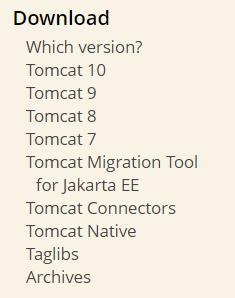
2、点击一个你想下载的版本。选择自己电脑系统的对应版本。
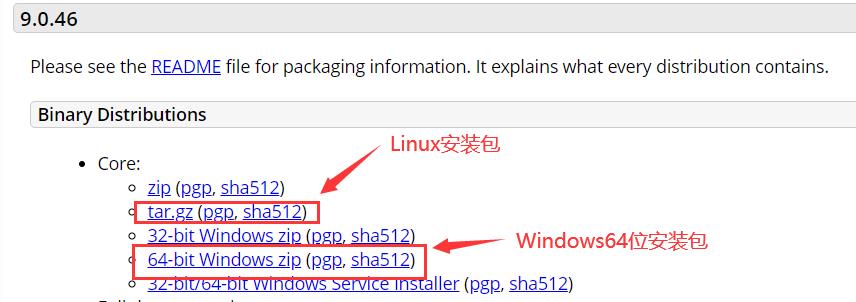
3、解压下载好的压缩包到你想放在的位置,安装完成。

Tomcat启动和配置
打开解压的目录文件:
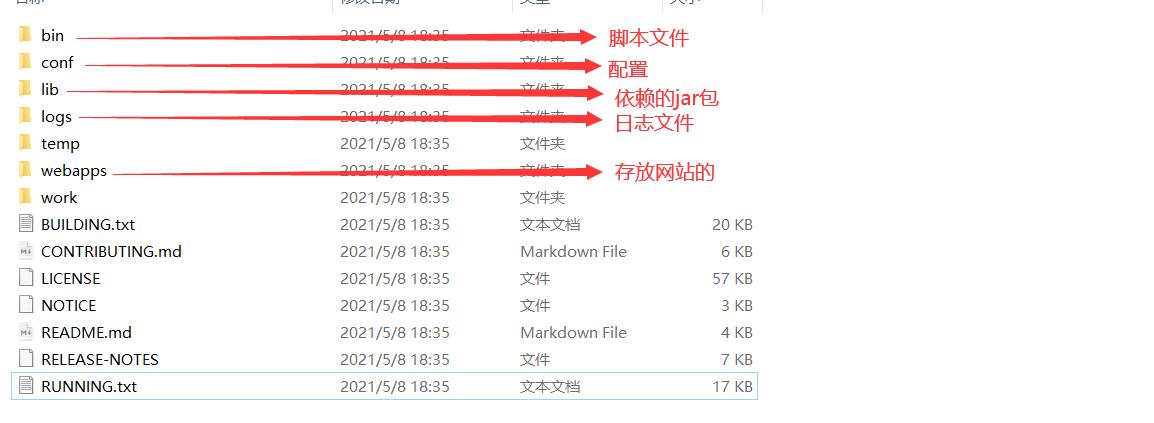
启动、关闭Tomcat:
1、打开Tomcat的bin目录:双击startup.bat

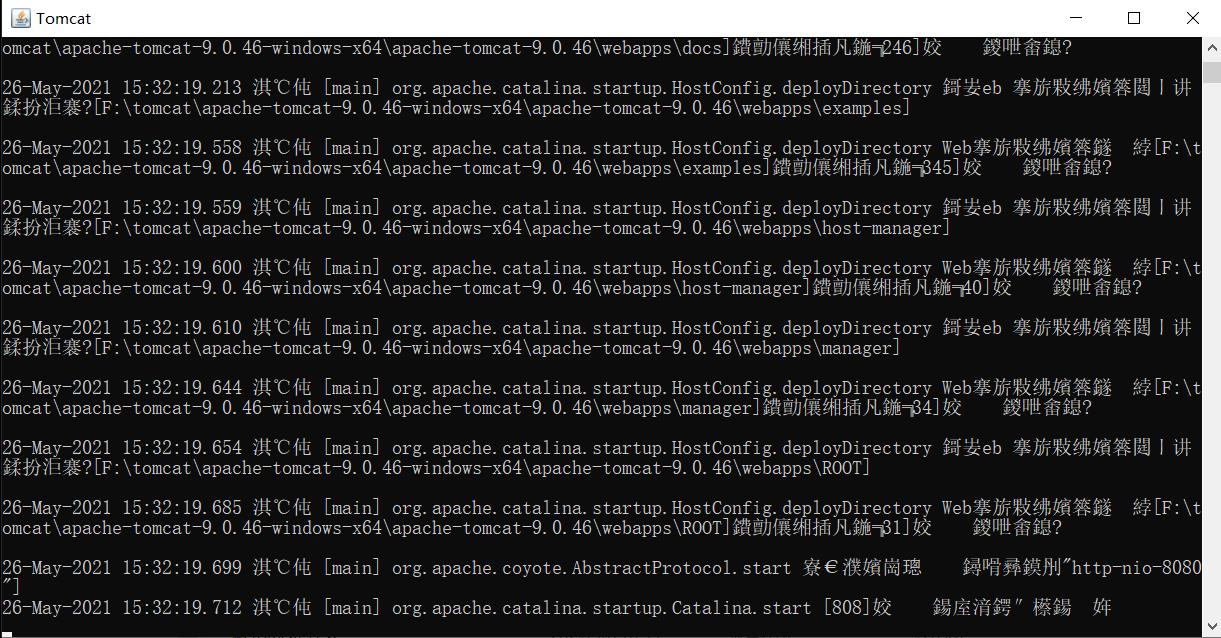
2、打开浏览器输入:localhost:8080验证是否启动成功。出现下面这个页面就是启动成功了。
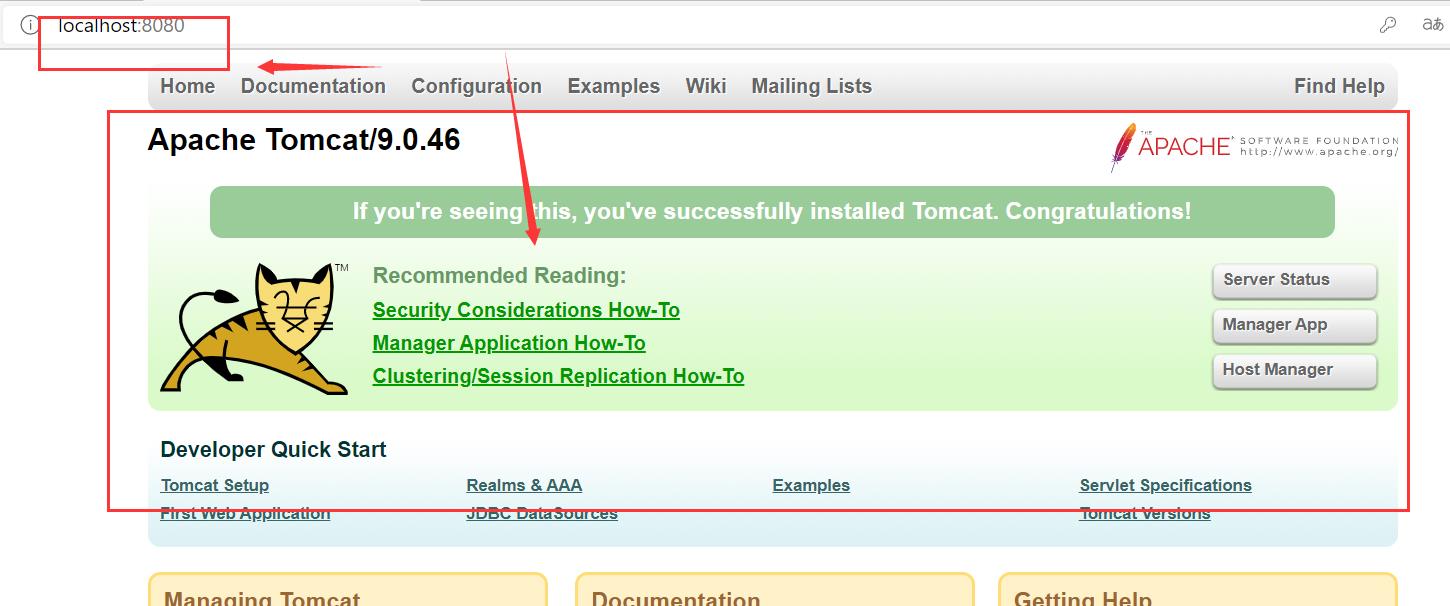
3、关闭Tomcat。
- 直接点x号关闭
- bin目录下的shutdown.bat
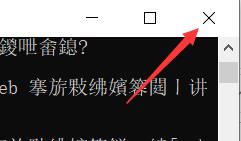

访问测试:进不去了。
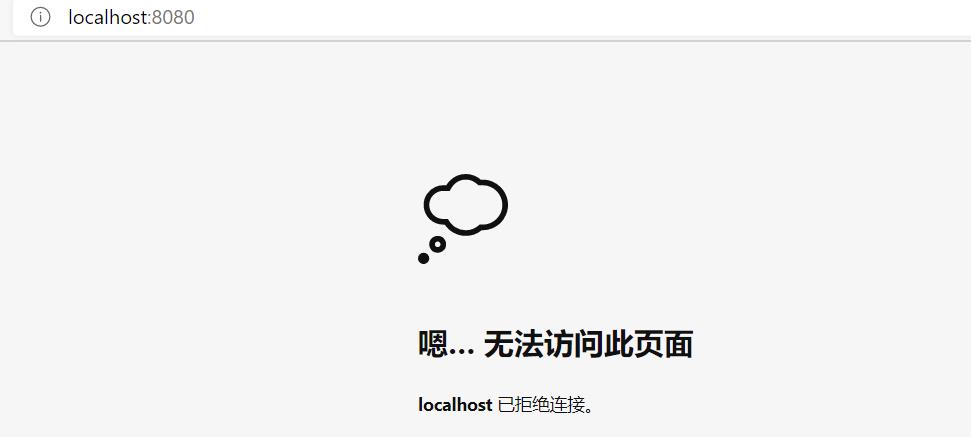
可能遇到的问题:
1、Java环境变量没有配置
2、闪退问题:需要配置兼容性
3、乱码问题:配置文件中设置
配置
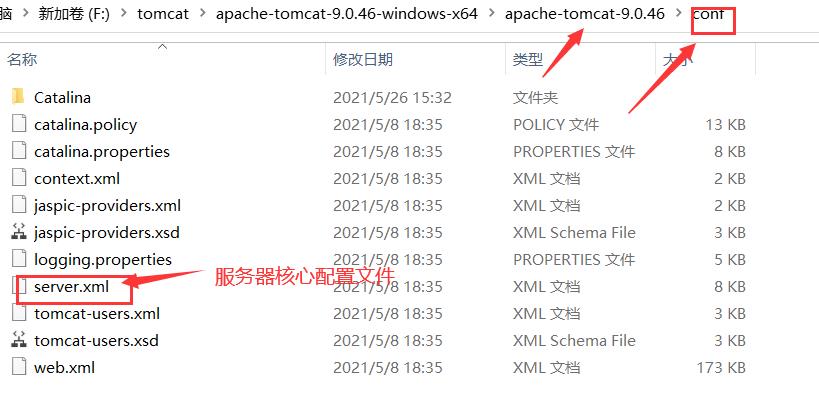
这个文件下面有配置端口号。
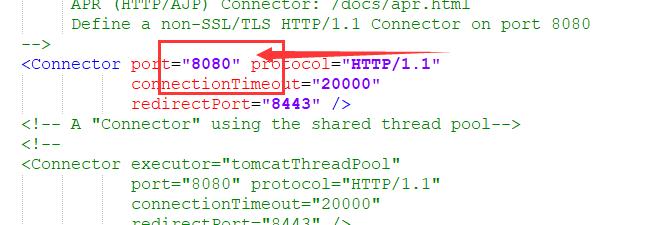
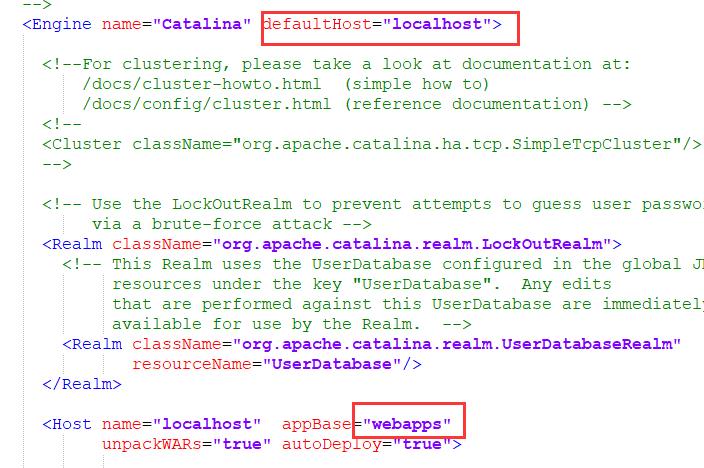
我们打开Tomcat目录下的webapps。
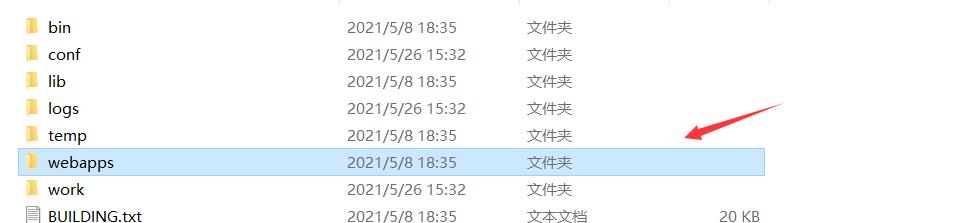
webapps文件夹下面默认有五个文件夹,一个文件夹代表一个web应用。
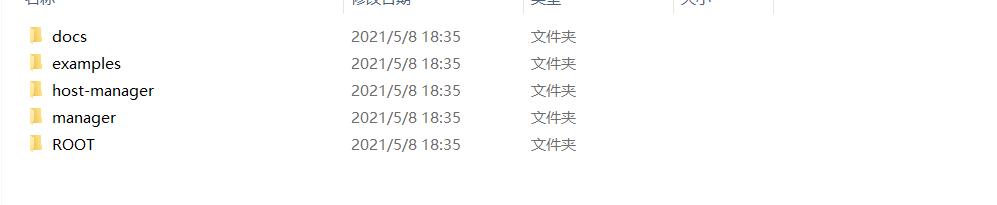
可以配置启动的端口号:
- tomcat的默认端口号为:8080
- mysql:3306
- http:80
- https:443
<Connector port="8080" protocol="HTTP/1.1"
connectionTimeout="20000"
redirectPort="8443" />
可以配置主机的名称:
- 默认的主机名为:localhost->127.0.0.1
- 默认网站应用存放的位置为:webapps
<Host name="localhost" appBase="webapps"
unpackWARs="true" autoDeploy="true">
面试题:
请你谈谈网站是如何进行访问的!
1、输入一个域名;回车
2、检查本机的C:\\Windows\\System32\\drivers\\etc\\hosts配置文件下有没有这个域名映射;
- 有:直接返回对应的ip地址,这个地址中,有我们需要访问的web程序,可以直接访问
127.0.0.1 www.zlq.com - 没有:去DNS服务器找,找到的话就返回,找不到就返回找不到;
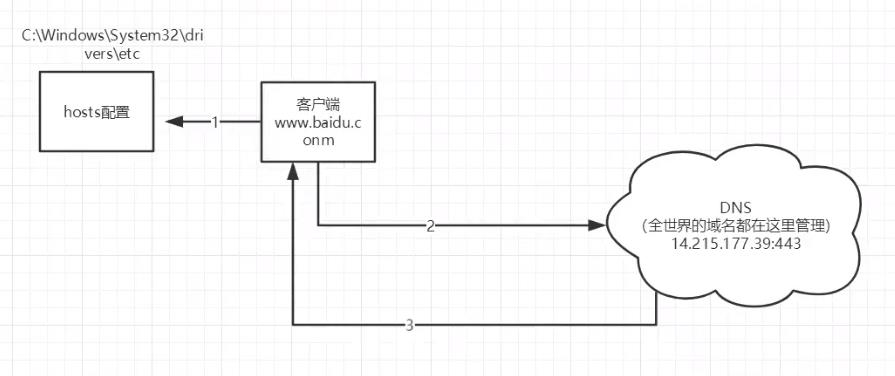
4、可以配置环境变量(可选性)
发布一个web网站
- 将自己写的网站,放到服务器(Tomcat)中指定的web应用的文件夹(webapps)下,就可以访问了。
--webapps:Tomcat服务器的web目录
-ROOT
-zlq-study:网站的目录名
-WEB-INF
-classes:Java程序
-lib:web应用所依赖的jar包
-web.xml:网站的配置文件
-index.html 默认的首页
-static
-css
-js
-img
-.......
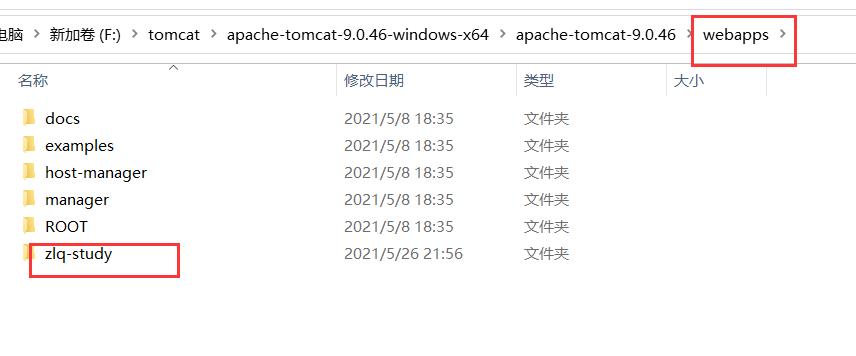

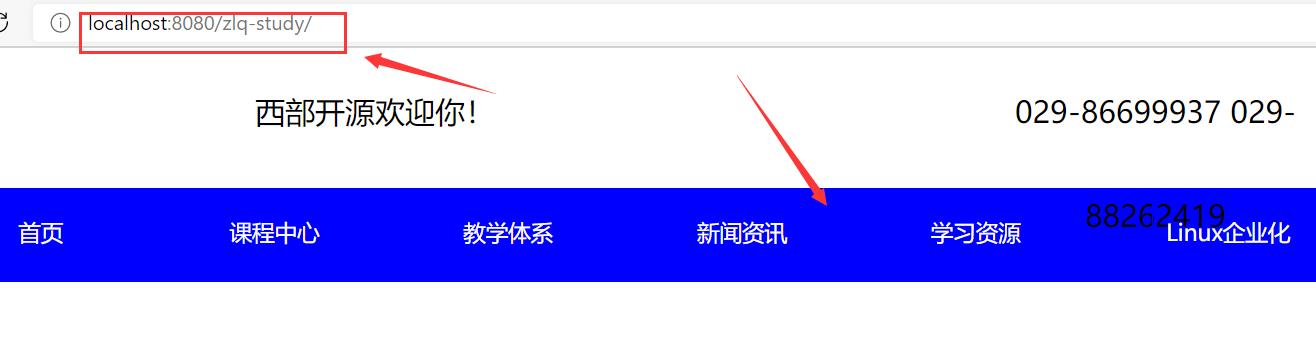
这样就在Tomcat服务器上面发布了一个网站了。
以上是关于JavaWeb | Tomcat详解的主要内容,如果未能解决你的问题,请参考以下文章